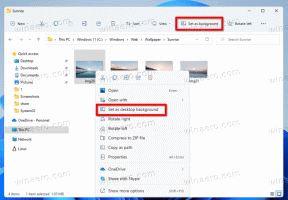قم بتمكين أيقونات منطقة الإعلام في وضع الكمبيوتر اللوحي في نظام التشغيل Windows 10
يعد وضع الكمبيوتر اللوحي وضعًا خاصًا موجهًا لشاشة اللمس في نظام التشغيل Windows 10. عند التمكين ، فإنه يغير سلوك قائمة ابدأ ويحولها إلى تجربة بدء ملء الشاشة. تفتح التطبيقات العامة أيضًا بملء الشاشة وتفتح تطبيقات سطح المكتب بشكل كبير في وضع الكمبيوتر اللوحي. افتراضيًا ، لا يُظهر نظام التشغيل رموز منطقة الإعلام في علبة النظام على شريط المهام عندما تكون في وضع الكمبيوتر اللوحي. إليك كيفية جعلها مرئية.
الإعلانات
مع وضع الكمبيوتر اللوحي ممكّنًا ، يصبح Windows 10 مناسبًا أكثر للاستخدام مع كمبيوتر لوحي محمول أو كمبيوتر شخصي 2 في 1 قابل للفصل. مع عدم وجود ماوس ولوحة مفاتيح فعلية ، تأخذ واجهة المستخدم التي تعمل باللمس مركز المركز ، كما أن التطبيقات العامة ولوحة المفاتيح الافتراضية ولوحة اللمس الافتراضية أكثر نشاطًا. لم يعد من الممكن أيضًا استخدام سطح المكتب ، وبدلاً من ذلك يمكنك الرجوع إلى واجهة مستخدم Start بملء الشاشة مع مربعات كبيرة. بسبب هذه التغييرات ، لا يُظهر شريط المهام رموز التطبيقات قيد التشغيل ، لذلك تحتاج إلى استخدام إما Start أو عرض المهمة للتبديل بين التطبيقات. يتم أيضًا إخفاء رموز منطقة الإعلام ولكن هناك طريقة لإظهار جميع رموز منطقة الإعلام على شريط المهام أثناء وجودك في وضع الكمبيوتر اللوحي.

لتمكين رموز منطقة الإعلام على شريط المهام في وضع الكمبيوتر اللوحي في نظام التشغيل Windows 10، قم بما يلي.
إذا لم تكن في وضع الكمبيوتر اللوحي ، فاضغط على Win + A إلى افتح مركز العمل وابدأ وضع الكمبيوتر اللوحي.
إذا كنت بالفعل في وضع الكمبيوتر اللوحي ، فانقر بزر الماوس الأيمن أو اضغط مع الاستمرار على شريط المهام. ستظهر قائمة السياق (انظر لقطة الشاشة).

هناك ، حدد العنصر إظهار كافة رموز الإعلام.
يمكن القيام بالشيء نفسه باستخدام قرص التسجيل.
- افتح محرر التسجيل (أنظر كيف).
- انتقل إلى مفتاح التسجيل التالي:
HKEY_CURRENT_USER \ البرمجيات \ مايكروسوفت \ ويندوز \ كرنتفرسون \ إكسبلورر \ متقدم
نصيحة: كيفية القفز إلى مفتاح التسجيل المطلوب بنقرة واحدة.
- على اليمين ، قم بإنشاء أو تعديل قيمة DWORD 32 بت المسماة UseTabletModeNotificationIcons. قم بالتعيين إلى 1 لتمكين رموز منطقة الإعلام على شريط المهام في وضع الكمبيوتر اللوحي.

- لإجراء التغييرات التي تم إجراؤها بواسطة قرص التسجيل نافذة المفعول ، تحتاج إلى ذلك خروج وقم بتسجيل الدخول إلى حساب المستخدم الخاص بك.
سيتم تطبيق هذا التغيير على حساب المستخدم الخاص بك فقط. لن يتأثر المستخدمون الآخرون بهذا القرص.